Application Integration でサポートされているコネクタをご覧ください。
IBM MQ トリガー
IBM MQ トリガーは、IBM MQ 接続に登録している IBM MQ イベントに基づいて統合を呼び出すことができるコネクタ イベント トリガーです。
準備
IBM MQ トリガーの新しい接続を作成または構成する場合は、プロジェクトに対して次の IAM ロールがあることを確認してください。
- コネクタ管理者(
roles/connectors.admin)
ロールの付与については、アクセスの管理をご覧ください。
IBM MQ トリガーに使用するサービス アカウントに、次の IAM ロールを付与します。
- Application Integration の起動元(
roles/integrations.integrationInvoker)
サービス アカウントへのロールの付与については、サービス アカウントに対するアクセス権の管理をご覧ください。
IBM MQ トリガーを追加する
統合に IBM MQ トリガーを追加する手順は次のとおりです。
- Google Cloud コンソールで、[Application Integration] ページに移動します。
- ナビゲーション メニューで [統合] をクリックします。
[統合リスト] ページが開き、Google Cloud プロジェクトで使用可能なすべての統合が一覧表示されます。
- 既存の統合を選択するか、[統合の作成] をクリックして新しい統合を作成します。
新しい統合を作成する場合:
- [統合の作成] ペインで名前と説明を入力します。
- 統合のリージョンを選択します。
- 統合用のサービス アカウントを選択します。統合のサービス アカウントの詳細は、統合ツールバーの [統合の概要] ペインでいつでも変更または更新できます。
- [作成] をクリックします。
新しく作成された統合が統合エディタで開きます。
- 統合エディタのナビゲーション バーで、[トリガー] をクリックして、使用可能なトリガーのリストを表示します。
- インテグレーション エディタで、[IBM MQ トリガー] 要素をクリックして配置します。
IBM MQ トリガーを構成するには、Integration Connectors で使用可能な既存の IBM MQ 接続を使用するか、インライン接続作成オプションを使用して新しい IBM MQ 接続を作成します。
既存の接続を使用して IBM MQ トリガーを構成する
Integration Connectors の既存の IBM MQ 接続を使用して、IBM MQ トリガーを構成できます。なお、IBM MQ トリガーはコネクタ イベント トリガーであるため、トリガーを構成するには、イベント サブスクリプションを有効にした IBM MQ 接続のみが使用できます。
新しい IBM MQ 接続を使用して IBM MQ トリガーを構成する方法については、新しい接続を使用して IBM MQ トリガーを構成するをご覧ください。
既存の IBM MQ 接続を使用して IBM MQ トリガーを構成するには、次の操作を行います。
- インテグレーション エディタで [IBM MQ トリガー] 要素をクリックして、トリガー構成ペインを開きます。
- [トリガーの構成] をクリックします。
- [Connector Event Trigger Editor] ページで、構成の詳細を次のとおりに入力します。
- リージョン: IBM MQ 接続のリージョンを選択します。
- Connection: 使用する IBM MQ 接続を選択します。
Application Integration には、アクティブであり、イベント サブスクリプションが有効になっている IBM MQ 接続のみが表示されます。
Queueまたはトピックとして JMS Source Typeを選択します。Queueを選択した場合は、[JMS Source Name] 列に IBM MQ キュー名を指定します。Topicを選択した場合は、[JMS Source Name] 列に IBM MQ トピック名を指定します。
- サービス アカウント: IBM MQ トリガーに必要な IAM ロールを持つサービス アカウントを選択します。
- [Done] をクリックしてトリガーの構成を完了し、ページを閉じます。
新しい接続を使用して IBM MQ トリガーを構成する
新しい IBM MQ 接続を使用して IBM MQ トリガーを構成するには、次の操作を行います。
- インテグレーション エディタで [IBM MQ トリガー] 要素をクリックして、トリガー構成ペインを開きます。
- [トリガーの構成] をクリックします。
- [リージョン] フィールドはスキップします。
- [接続] をクリックし、プルダウン メニューから [接続を作成] オプションを選択します。
- [接続の作成] ペインで次の手順を行います。
- [ロケーション] ステップで、新しい IBM MQ 接続のロケーションを選択します。
- リージョン: プルダウン リストからリージョンを選択します。
- [次へ] をクリックします。
- [Connection Details] ステップで、新しい IBM MQ 接続の詳細を入力します。
- コネクタのバージョン: プルダウン リストから使用可能な IBM MQ コネクタのバージョンを選択します。
- Connection Name: IBM MQ 接続の名前を入力します。
- (省略可)説明文: 接続の説明を入力します。
- (省略可)Cloud Logging を有効にする: 接続のすべてのログデータを保存するには、このチェックボックスをオンにします。
- サービス アカウント: IBM MQ 接続に必要な IAM ロールを持つサービス アカウントを選択します。
- イベント サブスクリプションの有効化: このオプションを選択すると、IBM MQ 接続のイベント サブスクリプションが有効になります。
- (省略可)[詳細設定] を展開して接続ノードの設定を構成します。
IBM MQ の接続ノード設定の詳細については、IBM MQ 接続のドキュメントをご覧ください。
- (省略可)[+ ラベルを追加] をクリックして Key-Value ペアの形式でラベルを接続に追加します。
- [次へ] をクリックします。
- 必要に応じて SSL を使用する場合は、[SSL を有効にする] を選択します。これにより、SSL 構成の詳細が表示されます。
- トラストストアの種類を選択します。[パブリック]、[プライベート]、[安全でない接続] のいずれかになります。
- トラストストアの選択に基づいて表示される証明書を選択します。
- mTLS を使用している場合は、[Key Store] セクションでキーストア証明書を選択します。
- 必要に応じて、TLS のバージョンを選択します。
- サポートされている暗号スイートを入力します。複数の暗号スイートをカンマ区切りの値で入力します。詳細については、サポートされている暗号スイートをご覧ください。
-
[宛先] で、IBM MQ インスタンスの詳細を入力します。
- 宛先タイプ: [ホストアドレス] を選択します。
- ホスト: IBM MQ インスタンスのホスト名または IP アドレスを入力します。
- [次へ] をクリックします。
-
[認証] ステップで、IBM MQ インスタンスの認証の詳細を入力します。
- 必要な認証タイプを選択し、関連する詳細情報を入力して、指定された IBM MQ ホスト URL にアクセスします。
これらの認証タイプの構成方法については、認証を構成するをご覧ください。
- [次へ] をクリックします。
- 必要な認証タイプを選択し、関連する詳細情報を入力して、指定された IBM MQ ホスト URL にアクセスします。
- レビュー:提供された IBM MQ 接続の詳細を確認します。
- [作成] をクリックして、新しい IBM MQ 接続の作成を完了します。
- [ロケーション] ステップで、新しい IBM MQ 接続のロケーションを選択します。
- [完了] をクリックして、ページを閉じます。
サポートされている暗号スイート
| TLS バージョン | サポートされている暗号スイート |
|---|---|
| 1.2 |
|
| 1.3 |
|
トリガー出力
IBM MQ トリガーがイベント サブスクリプションの構成を完了するまでに数分かかります。イベント サブスクリプションのステータスは、トリガー構成ペインの [Event Subscription details] で確認できます。
IBM MQ トリガーは、次の状態を使用して、イベント サブスクリプションのステータスを示します。
Creating: トリガーがイベント サブスクリプションに登録中であることを示します。-
Active: トリガーがイベント サブスクリプションに正常に登録されたことを示します。 -
Error: 構成されたイベント サブスクリプションに問題があることを示します。
[Event Subscription details] セクションには、イベント サブスクリプションのステータスに加えて、接続リージョン、接続名、イベント サブスクリプション名の詳細が表示されます。
次の図は、IBM MQ トリガー構成ペインのサンプル レイアウトを示しています。
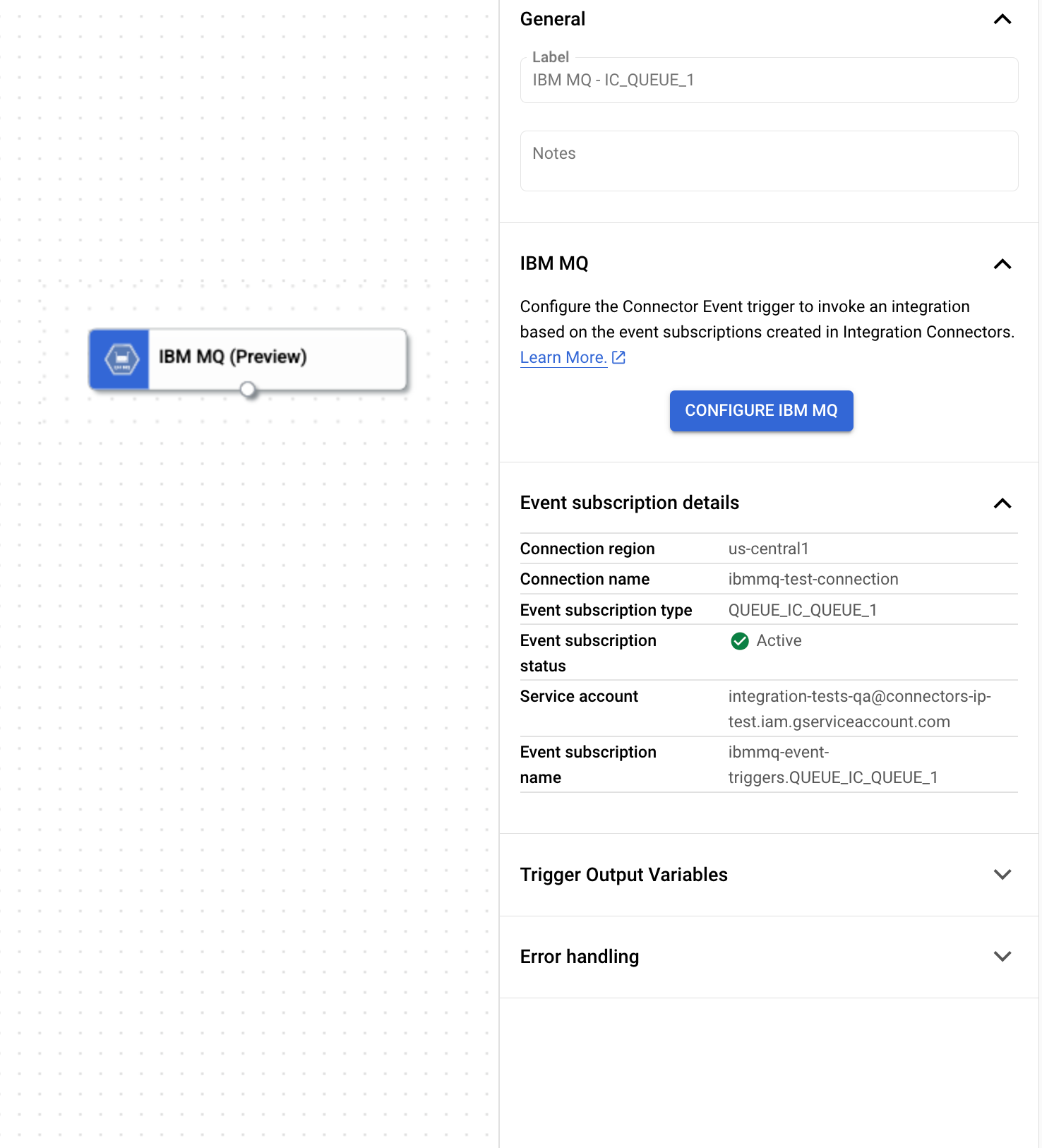
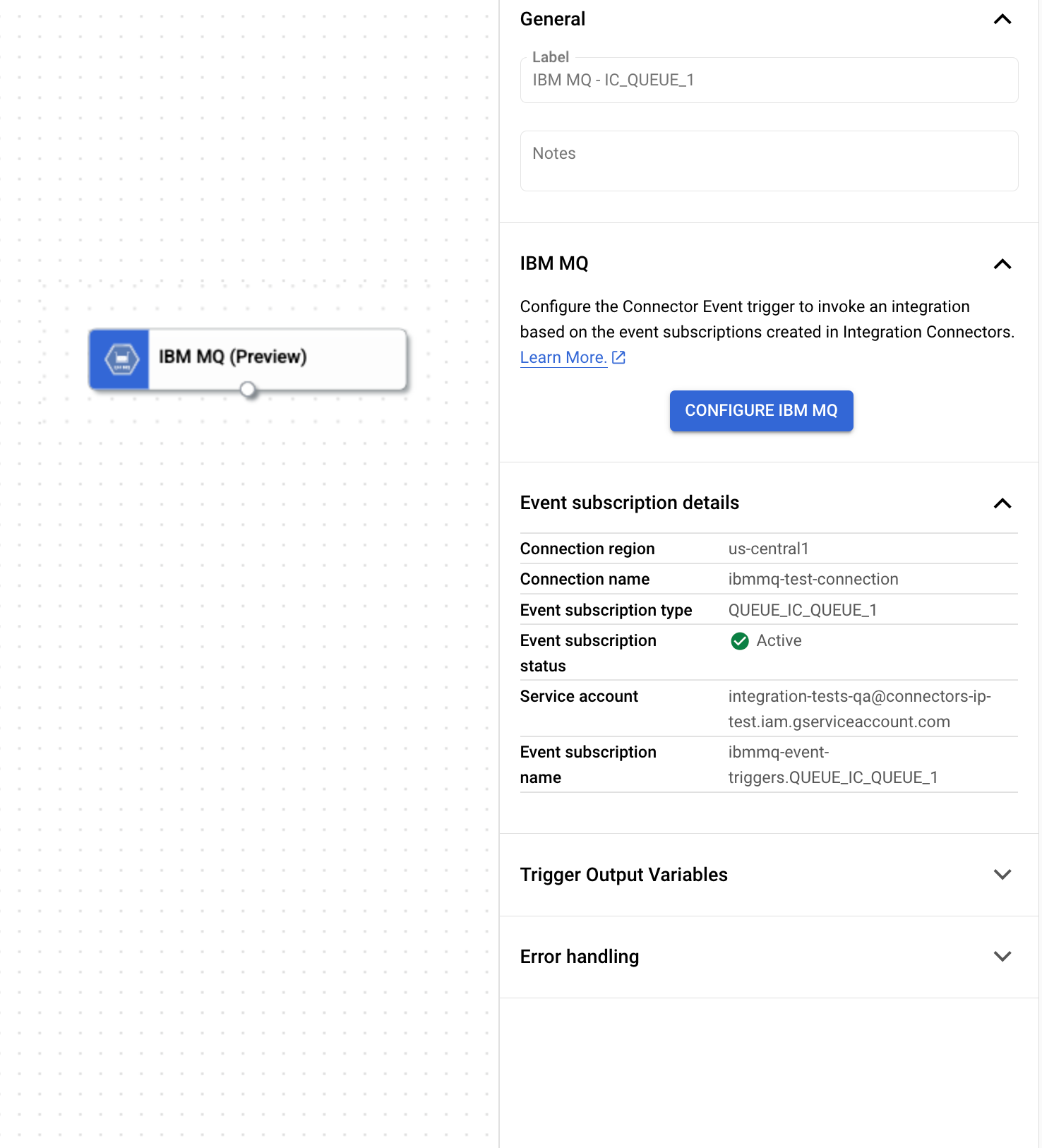
トリガー出力変数
イベントごとに、IBM MQ トリガーによりダウンストリーム タスクで使用できる ConnectorEventPayload 出力変数(JSON 形式)が生成されます。出力変数には、IBM MQ イベントのペイロードが含まれます。次に例を示します。
{ "message": "Hello world", "messageContentType": "Text" }
イベント サブスクリプションを表示する
Integration Connectors で接続に関連付けられているすべてのイベント サブスクリプションの表示と管理を行う手順は、次のとおりです。
- [Integration Connectors] > [接続] ページに移動します。
- サブスクリプションを表示する接続をクリックします。
- [イベント サブスクリプション] タブをクリックします。
ここでは、接続のすべてのサブスクリプションが表示されます。
IBM MQ トリガーを編集する
IBM MQ トリガーを編集して、接続構成とイベント サブスクリプションの詳細を変更または更新できます。
IBM MQ トリガーを編集するには、次の操作を行います。
- インテグレーション エディタで [IBM MQ トリガー] 要素をクリックして、トリガー構成ペインを開きます。
- [Configure IBM MQ trigger] をクリックします。
- [Connector Event Trigger Editor] ページで、次の操作を行います。
- 構成済みのイベント サブスクリプションを保持するには、[保持] をクリックします。それ以外の場合は、[削除] をクリックします。
- 必要に応じて、接続構成とイベント サブスクリプションの詳細を更新します。
- [完了] をクリックします。
更新された接続とイベント サブスクリプションの詳細は、トリガー構成ペインの [Event Subscription details] で確認できます。
割り当てと上限
割り当てと上限については、割り当てと上限をご覧ください。
次のステップ
- すべてのタスクとトリガーを確認する。
- インテグレーションをテストして公開する方法について学習する。
- エラー処理について学習する。
- 統合の実行ログについて学習する。

